iOS 13을 사용하면 모든 사용자가 Twitter 앱에서 다크 모드를 쉽게 설정할 수 있습니다. 소셜 미디어 앱은 파란색 / 회색 테마 외에 피치-블랙 색상 팔레트로 야간 모드를 이미 개선했습니다. 그러나 사용자는 iOS 13을 실행하는 iPhone 및 iPad의 Twitter에서 다크 모드를 활성화 할 수 있습니다.
iOS 13에서 다크 모드를 사용하면 야간 모드를 지원하는 Twitter 및 기타 타사 앱에 자동으로 적용됩니다. 그러나 언제든지 트위터를 사용하여 야간 모드 기능을 소셜 미디어 앱으로 제한 할 수 있습니다.
iPhone 또는 iPad의 Twitter에서 다크 모드를 활성화하는 방법
스티커 메모 : 기기에서 Twitter가 업데이트되어 있는지 확인하십시오. 이렇게하려면 App Store → 업데이트로 이동 한 다음 앱을 찾아 업데이트 버튼을 누르십시오.
1 단계. iOS 기기에서 Twitter 앱 을 시작하십시오.
2 단계. 이제 맨 아래에 홈 탭이 선택되어 있는지 확인하십시오. 왼쪽 상단에서 프로필 아이콘 을 탭하십시오.

3 단계. 그런 다음 설정 및 개인 정보를 누르고 → 디스플레이 및 소리를 누릅니다 .

단계 # 4. 다음으로 여러 옵션이 있습니다.
기기에서 iOS 13을 실행중인 경우 “기기 설정 사용” 을 켜서 Twitter에서 어두운 모드를 켤 수 있습니다.

"장치 설정 사용"을 활성화하면 장치 설정에서 어두운 모드를 켤 때 Twitter가 자동으로 어두운 모드로 열립니다.

장치를 최신 운영 체제로 업데이트하지 않은 경우 아래 방법을 따를 수 있습니다.
저녁 또는 아침에 Twitter 앱에서 다크 모드가 자동으로 켜지도록 설정하고 자동 다크 모드 스위치를 ON 위치 로 전환 할 수 있습니다.

이 기능을 수동으로 제어하려면 Dark Mode 옆 에 있는 스위치를 켜십시오 . 이제 두 가지 옵션이 있습니다.

희미 : 2016 년 이후 트위터에 존재했던 것과 동일한 야간 모드 (파란색 / 회색)입니다. 약간 낮은 강도의 어두운 테마를 원한다면이 옵션으로 이동하십시오.

소등 : 최신 업데이트와 함께 제공되는 완전히 새로운 어두운 모드 ( 순수한 검정색 팔레트 )입니다. 본격적인 어두운 테마를 원한다면 갈 길입니다.

당신은 간다! 이제 눈이 더 이상 긴장감을 느끼지 않으므로 장치를 더 편안하게 사용하십시오. 결과적으로, 당신은 또한 더 나은 수면을 가질 것입니다. 나중에 Twitter의 다크 모드를 끄려면 위에서 설명한 단계를 수행 한 다음 마지막에 토글을 끄십시오.
가치있는 추가…
개인적으로, 나는이 새로운 부가 기능이 가치가 있다는 것을 알았습니다. 트위터는 2017 년에 안드로이드 용으로이 기능을 도입했습니다. 그 이후로 많은 iOS 사용자가 요청했습니다. 그리고 트위터가 Facebook 메신저처럼 Twitterati의 느낌을 들었 기 때문에 정말 기쁩니다.
다음 게시물을 자세히 살펴보고 싶습니다.
- iPhone 및 iPad에서 다크 모드를 활성화하는 방법
- 다크 모드 목록 다크 모드가있는 iPhone, iPad 및 Mac 앱의 마라톤 컬렉션
- Mac의 Safari에서 어두운 모드를 사용하는 방법
- iPhone 및 iPad의 Safari에서 다크 모드를 활성화하는 방법
최신 게시물을 좀 더 편안하게 추적하는 것은 어떻습니까? iOS 앱을 사용 해보고 Instagram, Twitter 및 Facebook을 통해 계속 지켜봐주십시오.
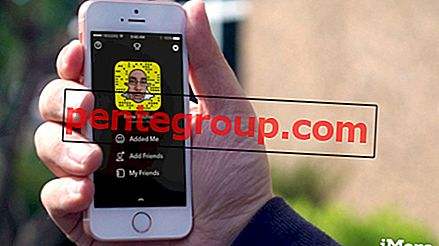


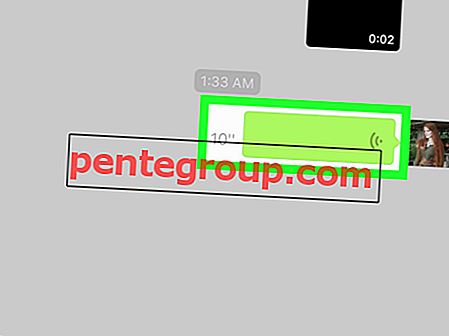







![슬쩍 제스처가있는 iPhone의 iOS 9에서 여러 사진 선택 [사용 방법]](https://pentegroup.com/img/2419/2419-min.jpg)
